
Autentifikavimo / slaptažodžių politikos nustatymas
Galite nustatyti blokavimo (būsena, kai vartotojai laikinai negali prisijungti prie aparato) ir slaptažodžio operacijos / įvedimo strategiją.
Blokavimo strategijos nustatymas
Galite nustatyti strategiją, kurią taikant vartotojai, kurių autentifikuoti nepavyko, laikinai negalės prisijungti. Tačiau, ši strategija netaikoma autentifikavimo metodams, kuriuose naudojama informacija, tokia kaip skyriaus ID ir PIN.
1
Paleiskite „Remote UI“ (Nuotolinė naudotojo sąsaja). „Remote UI“ (Nuotolinė naudotojo sąsaja) paleidimas
2
Portalo puslapyje spustelėkite [Settings/Registration]. Priemonės „Remote UI“ (Nuotolinė naudotojo sąsaja) ekranas
3
Spustelėkite [Security Settings]  [Authentication/Password Settings].
[Authentication/Password Settings].
 [Authentication/Password Settings].
[Authentication/Password Settings].4
Spustelėkite [Edit] dalyje [Authentication Function Settings].
5
Pasirinkite [Enable Lockout] ir sukonfigūruokite išsamius parametrus.
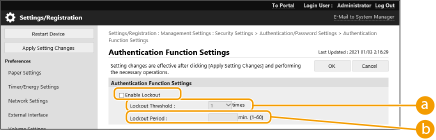
 [Lockout Threshold]
[Lockout Threshold]Nustatykite, po kiek nepavykusių prisijungimų bus suaktyvinamas blokavimas. Pasiekus šį skaičių vartotojas nebegalės prisijungti.
 [Lockout Period]
[Lockout Period]Nustatykite laiką, po kurio atšaukiamas blokavimas.

Kai prie aparato prisijungiama iš operacinės sistemos, tokios kaip „Windows“, arba programos, kuri naudoja FTP, IPP arba SNMPv3, blokavimas gali įvykti nepasiekus nustatyto skaičiaus.
6
Spustelėkite [OK].

|
Grupinis importavimas / grupinis eksportavimasŠį parametrą galima importuoti / eksportuoti su modeliais, kurie palaiko grupinį šio parametro importavimą. Parametro duomenų importavimas/eksportavimas
Šis parametras per grupinį eksportavimą įtraukiamas į [Settings/Registration Basic Information]. Visų parametrų importavimas / eksportavimas
|
Slaptažodžių strategijos nustatymas
1
Paleiskite „Remote UI“ (Nuotolinė naudotojo sąsaja). „Remote UI“ (Nuotolinė naudotojo sąsaja) paleidimas
2
Portalo puslapyje spustelėkite [Settings/Registration]. Priemonės „Remote UI“ (Nuotolinė naudotojo sąsaja) ekranas
3
Spustelėkite [Security Settings]  [Authentication/Password Settings].
[Authentication/Password Settings].
 [Authentication/Password Settings].
[Authentication/Password Settings].4
Spustelėkite [Edit] dalyje [Password Settings].
5
Nustatykite slaptažodžio operacijos ir vartotojo autentifikavimo strategiją.
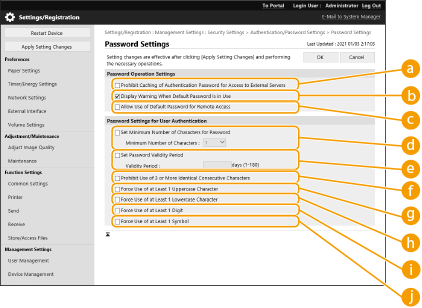
 [Prohibit Caching of Authentication Password for Access to External Servers]
[Prohibit Caching of Authentication Password for Access to External Servers]Pažymėkite šį žymės langelį, kad prisijungimo metu įvesti slaptažodžiai nebūtų įrašomi į podėlį.
 [Display Warning When Default Password Is in Use]
[Display Warning When Default Password Is in Use]Pasirinkite šį žymės langelį, kad administratoriui prisijungus prie aparato naudojant numatytuosius vartotojo vardą ir slaptažodį būtų rodomas slaptažodžio keitimo ekranas.

Jei slaptažodis nebegalioja, parodomas slaptažodžio keitimo ekranas, neatsižvelgiant į šį parametrą.
 [Allow Use of Default Password for Remote Access]
[Allow Use of Default Password for Remote Access]Pasirinkite šį žymės langelį norėdami leisti naudoti numatytąjį slaptažodį prisijungiant per „Remote UI“ (Nuotolinė naudotojo sąsaja).
 [Set Minimum Number of Characters for Password]
[Set Minimum Number of Characters for Password]Norėdami, kad slaptažodžiai nebūtų nesudėtingi, galite nustatyti, kiek mažiausiai ženklų turi turėti slaptažodis, kad jį būtų galima užregistruoti. Nustačius slaptažodžio sudėtingumą vartotojo negalima užregistruoti be slaptažodžio.
 [Set Password Validity Period]
[Set Password Validity Period]Norėdami periodiškai raginti vartotojus pasikeisti slaptažodį, pažymėkite šį žymės langelį ir nurodykite laikotarpį laukelyje [Validity Period].
 [Prohibit Use of 3 or More Identical Consecutive Characters]
[Prohibit Use of 3 or More Identical Consecutive Characters]Pasirinkite šį žymės langelį norėdami apriboti slaptažodžius, kad tas pats ženklas negalėtų būti naudojamas tris ar daugiau kartų iš eilės.
 [Force Use of at Least 1 Uppercase Character]
[Force Use of at Least 1 Uppercase Character]Pasirinkite šį žymės langelį norėdami apriboti slaptažodžius, kad būtų galima užregistruoti tik tuos slaptažodžius, kuriuose yra bent viena didžioji raidė.
 [Force Use of at Least 1 Lowercase Character]
[Force Use of at Least 1 Lowercase Character]Pasirinkite šį žymės langelį, kad būtų galima užregistruoti tik tuos slaptažodžius, kuriuose yra bent viena mažoji raidė.
 [Force Use of at Least 1 Digit]
[Force Use of at Least 1 Digit]Pasirinkite šį žymės langelį norėdami apriboti slaptažodžius, kad būtų galima užregistruoti tik tuos slaptažodžius, kuriuose yra bent vienas skaitmuo.
 [Force Use of at Least 1 Symbol]
[Force Use of at Least 1 Symbol]Pasirinkite šį žymės langelį, kad būtų galima užregistruoti tik tuos slaptažodžius, kuriuose yra bent vienas simbolis.
6
Spustelėkite [OK].

|
|
Nuo
 iki iki  esantys parametrai netaikomi skyriaus ID valdymui ir PIN. Jie galioja slaptažodžiams, kurie registruojami / redaguojami po to, kai nustatomi apribojimai. Jeigu užregistruotas slaptažodis neatitinka šiuose parametruose nustatytų apribojimų, vartotojo autentifikavimo metu parodomas ekranas, raginantis pakeisti slaptažodį. esantys parametrai netaikomi skyriaus ID valdymui ir PIN. Jie galioja slaptažodžiams, kurie registruojami / redaguojami po to, kai nustatomi apribojimai. Jeigu užregistruotas slaptažodis neatitinka šiuose parametruose nustatytų apribojimų, vartotojo autentifikavimo metu parodomas ekranas, raginantis pakeisti slaptažodį.Grupinis importavimas / grupinis eksportavimasŠį parametrą galima importuoti / eksportuoti su modeliais, kurie palaiko grupinį šio parametro importavimą. Parametro duomenų importavimas/eksportavimas
Šis parametras per grupinį eksportavimą įtraukiamas į [Settings/Registration Basic Information]. Visų parametrų importavimas / eksportavimas
|